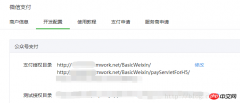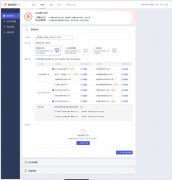幻灯片打印讲义如何调整大小?
时间:2020-09-10 20:00:06
作者:重庆seo小潘
来源:
幻灯片打印讲义调整大小的方法: 1、可以看到编辑的页面,点击打印出来是没有办法调整幻灯片的大小的。 2、可以先点击菜单按钮,选择另存为其他格式,如图所示,保存到桌面上。 3、然后在出来的选项中,选择JPEG格式,点击保存到桌面。 4、开始导出每张幻灯

幻灯片打印讲义调整大小的方法:
1、可以看到编辑的页面,点击打印出来是没有办法调整幻灯片的大小的。
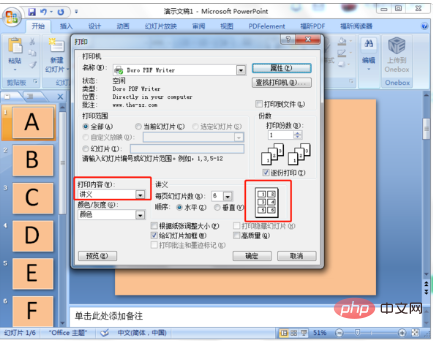
2、可以先点击菜单按钮,选择另存为其他格式,如图所示,保存到桌面上。
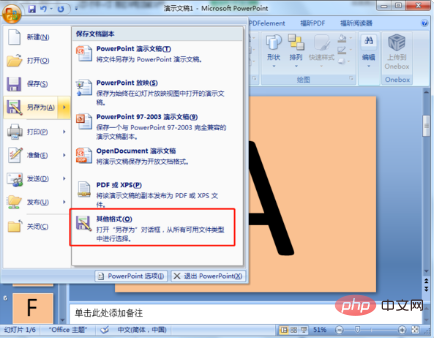
3、然后在出来的选项中,选择JPEG格式,点击保存到桌面。
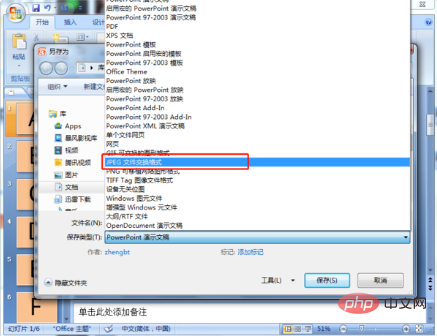
4、开始导出每张幻灯片。
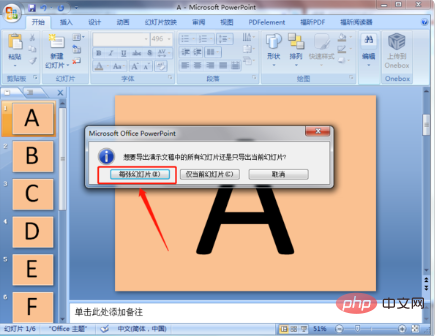
5、然后开始重新新建页面。

6、新建出来的页面,如图所示,在空白处点击插入图片。
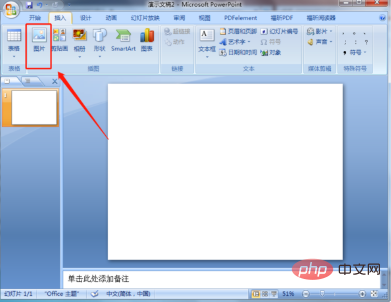
7、把刚才全部选择好的幻灯片插入进新建的ppt。

8、然后根据需求进行调整幻灯片的大小。
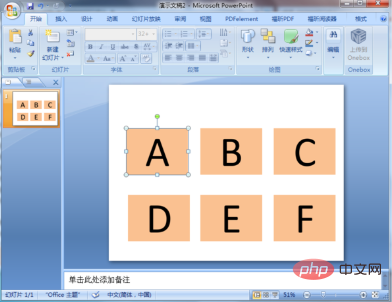
9、最后,再点击左上角的打印出来即可出现想要的幻灯片的大小一致。
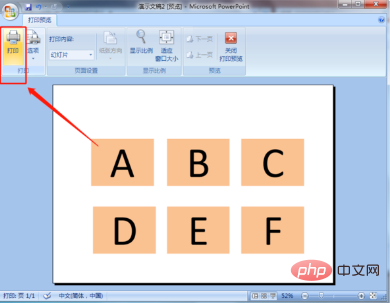 以上就是幻灯片打印讲义如何调整大小?的详细内容,更多请关注小潘博客其它相关文章!
以上就是幻灯片打印讲义如何调整大小?的详细内容,更多请关注小潘博客其它相关文章!